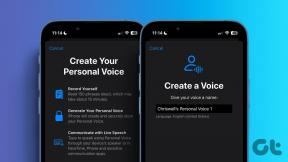Prenesite fotografije na Facebook iz Windows Live Photo Gallery
Miscelanea / / February 11, 2022
razgovarali smo o Windows Live Photo Gallery u prošlosti kada smo vidjeli njegovu učinkovitost kao alata za upravljanje fotografijama na radnoj površini i organizaciju u obliku značajka označavanja fotografija. Sada, kada govorimo o označavanju ljudi i lica, odmah se povezujemo s Facebookom. Dakle, danas ćemo vam reći kako možete učitavati fotografije i stvarati albume na Facebooku iz sučelja Foto galerije.

Ako nemate alat, možete ga nabaviti instaliranjem Windows Live Essentials Suite. A ako ste već upoznati s alatom, možda biste to htjeli naučite spajati fotografije za stvaranje panorame ili poboljšati kvalitetu fotografija spajanje više njih. Uz to ćete moći podešavati fotografije, dodavati efekte i učitavati ih s istog mjesta.
Precedentna činjenica o Windows Live Essentials je da su svi alati u njemu povezani s vašim Windows Live/Hotmail ID. A ako želite dodano Facebook usluga na vašem desktopu morat ćete svoj profil povezati sa svojim Live/Hotmail ID-om.
Koraci za povezivanje Facebook i Windows Live računa
Ako već imate povezane račune, možete preskočiti ovaj odjeljak i početi od 7. koraka.
Korak 1: Pokrenite Windows Live Photo Gallery (to možete učiniti iz izbornika Start), idite na Udio odjeljak pod Dom karticu i kliknite na trokutastu strelicu za pomicanje usmjerenu prema dolje. Odaberite Upravljajte svojim uslugama.
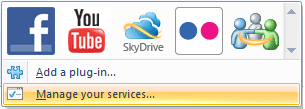
Korak 2: Od vas će se tražiti da se prijavite na svoj Windows Live račun. Ako ga još nemate, možete se prijaviti.

3. korak: Dođite do odjeljka profila i kliknite na Upravljati vezu na lijevom oknu sučelja.

4. korak: Na sljedećoj stranici vidjet ćete žuto istaknuto područje. Kliknite na stranicu povezivanja usluga veza.
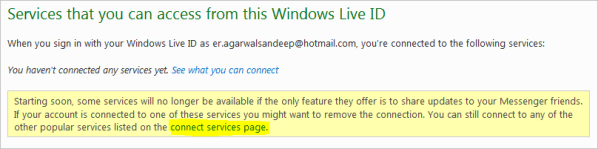
5. korak: Kliknite na Facebook ikonu.
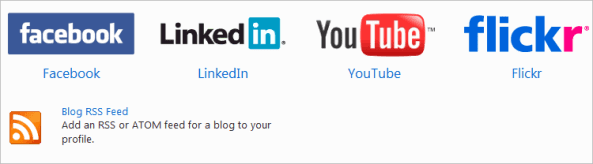
6. korak: Odaberite postavke i privilegije kojima želite da profil ima pristup i pritisnite Povežite se s Facebookom dugme. Nakon toga morat ćete unijeti vjerodajnice kako biste dovršili povezivanje računa.
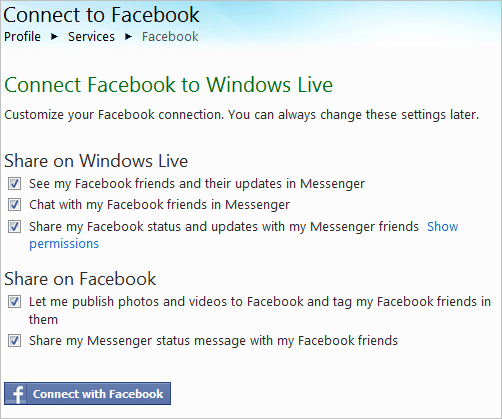
Koraci za prijenos fotografija na Facebook
Koraci od 1. do 6. jednokratni su i učitavanje fotografija počinje ovdje.
7. korak: Vratite se na sučelje fotogalerije Windows Live i odaberite fotografije koje želite prenijeti na Facebook.

Korak 8: Opet idite na Udio odjeljak pod Dom karticu i kliknite na Facebook ikonu.

9. korak: Prikazat će se prozor u kojem možete odabrati postojeći album ili stvoriti novi. Kada ste spremni za polazak, kliknite na Objaviti.

Ovisno o broju i veličini fotografija, aktivnost može potrajati neko vrijeme. Budite strpljivi dok to ne bude gotovo.
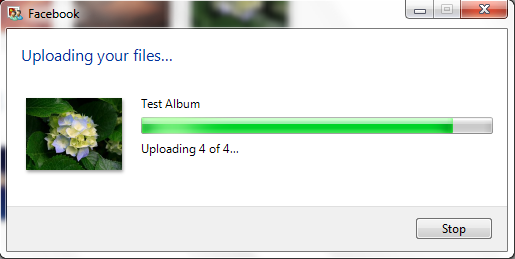
Na kraju će vam se prikazati poruka o završetku. A ako želite provjeriti jesu li fotografije učitane, kliknite na Pogled dugme.
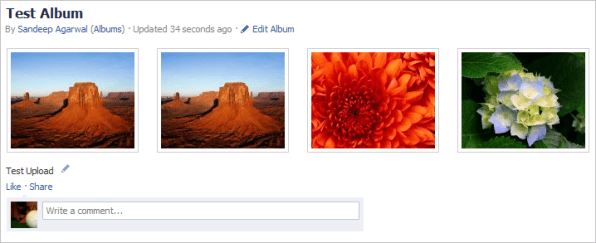
Zaključak
Od trenutka kada sam otkrio ovu značajku, često je koristim za učitavanje fotografija. To činim jer svojim fotografijama upravljam pomoću alata i mogu ih uređivati u pokretu.
Planirate li koristiti integrirane usluge? Recite nam u odjeljku za komentare.
Posljednje ažurirano 3. veljače 2022
Gornji članak može sadržavati partnerske veze koje pomažu u podršci Guiding Tech. Međutim, to ne utječe na naš urednički integritet. Sadržaj ostaje nepristran i autentičan.